色変換のオプションを指定する
作成するカラーコンフィグレーションにデフォルトとして設定する色変換オプションを指定します。
[カラーコンフィグレーション管理]画面のツリービューから、詳細情報を表示するカラーコンフィグレーションをダブルクリックします。
詳細情報が画面右側に表示されます。
詳細情報の欄の下部にある色変換オプション設定の[設定]をクリックします。
[色変換設定]画面が表示されます。
グレー補償の設定方法を、[グレー補償]から選択します。
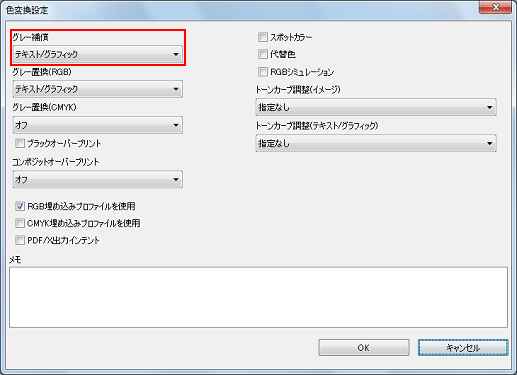
グレー置換を利用するときは、[グレー置換(RGB)]、および[グレー置換(CMYK)]から選択します。
ブラックオーバープリントを行うときは、[ブラックオーバープリント]にチェックをつけます。
コンポジットオーバープリントを行う方法を、[コンポジットオーバープリント]から選択します。
埋め込みプロファイル(RGB)を使用するときは、[RGB埋め込みプロファイル]にチェックをつけます。
印刷データ内のオブジェクトに埋込まれたプロファイルを使用して、色変換を行います。
アプリケーション(例: Adobe Photoshop)で指定したプロファイルを使用して印刷するときに、選択してください。
埋め込みプロファイル(CMYK)を使用するときは、[CMYK埋め込みプロファイル]にチェックをつけます。
印刷データ内のオブジェクトに埋込まれたプロファイルを使用して、色変換を行います。
アプリケーション(例: Adobe Photoshop)で指定したプロファイルを使用して印刷するときに、選択してください。
PDF/Xの出力インテントを有効にするときは、[PDF/X出力インテント]にチェックをつけます。
スポットカラーを利用するときは、[スポットカラー]にチェックをつけます。
代替色変換を行うときは、[代替色]にチェックをつけます。
RGBシミュレーションを行うときは、[RGBシミュレーション]にチェックをつけます。
トーンカーブ調整を利用するときは、[トーンカーブ調整]から選択します。
トーンカーブの個別設定を調整可能に設定しているときは、[トーンカーブ調整(イメージ)]と[トーンカーブ調整(テキスト/グラフィック)]をそれぞれ選択します。
必要に応じて[メモ]に説明文を入力します。
[OK]をクリックして、[カラーコンフィグレーション管理]画面に戻ります。
カラーコンフィグレーションを登録するに進みます。
